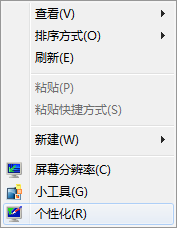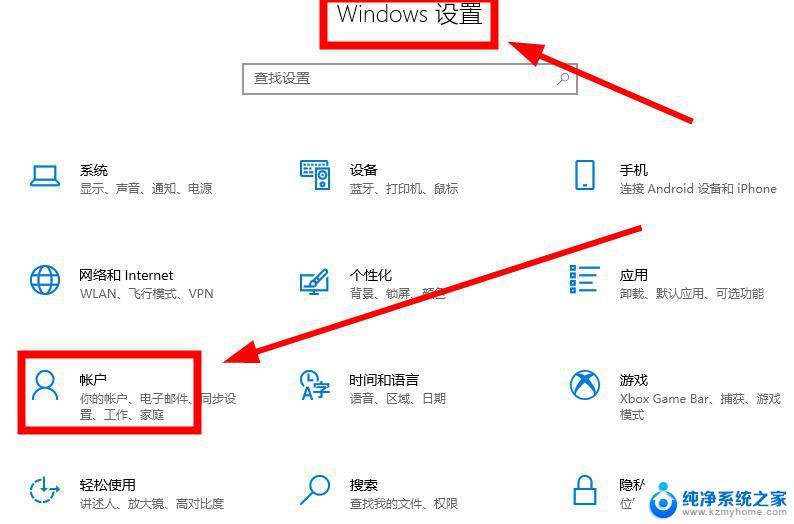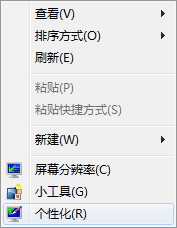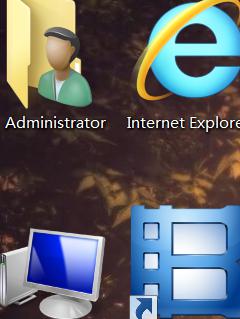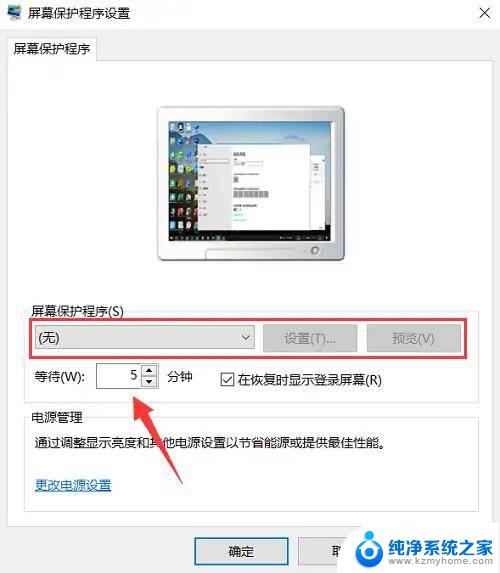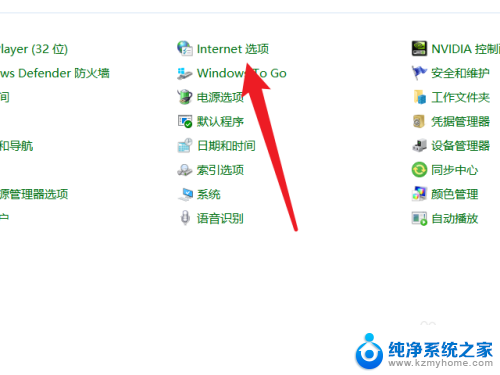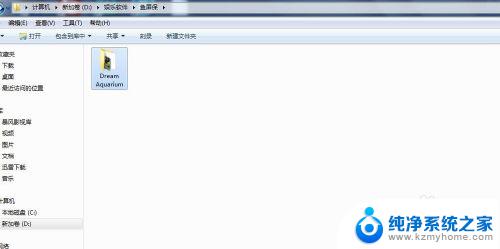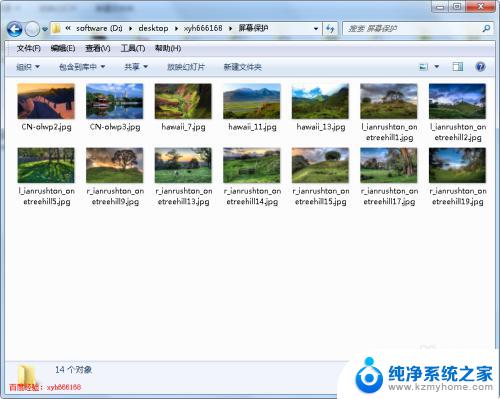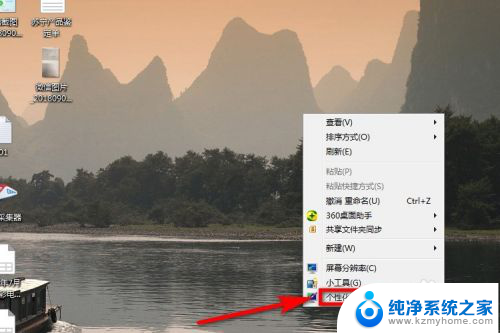电脑泡泡屏保怎么设置 电脑桌面泡泡屏保怎么开启
更新时间:2024-01-22 11:50:34作者:yang
电脑泡泡屏保是一种常见的桌面装饰,它能够为我们的电脑界面增添一抹活泼和趣味,对于一些新手用户来说,如何设置电脑泡泡屏保可能会成为一个问题。好在我们可以通过简单的操作来轻松实现这一目标。在本文中我们将介绍如何设置和开启电脑桌面泡泡屏保,帮助大家快速享受到这一美丽的视觉效果。
步骤如下:
1.第一步:在电脑桌面“开始”中双击打开“控制面板”。
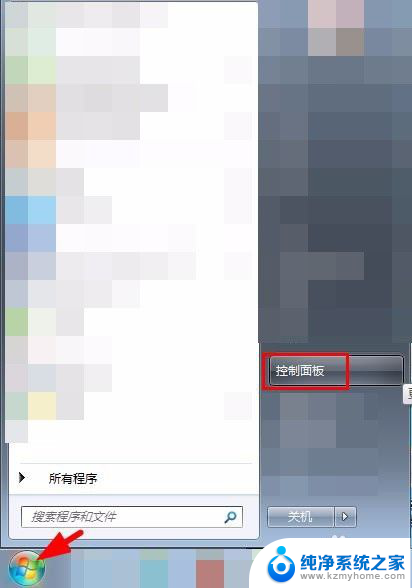
2.第二步:在控制面板中,单击选择“外观和个性化”选项。
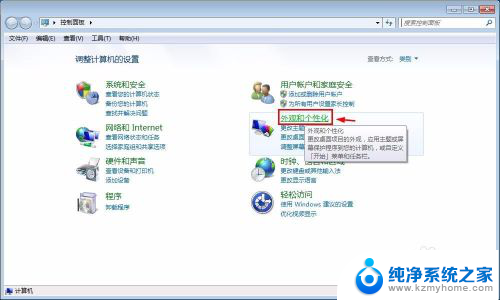
3.第三步:在“外观和个性化”中选择“更改屏幕保护程序”。
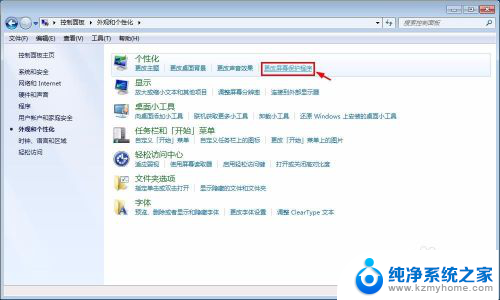
4.第四步:如下图所示,弹出“屏幕保护程序设置”对话框。单击红色箭头标记的小黑三角。
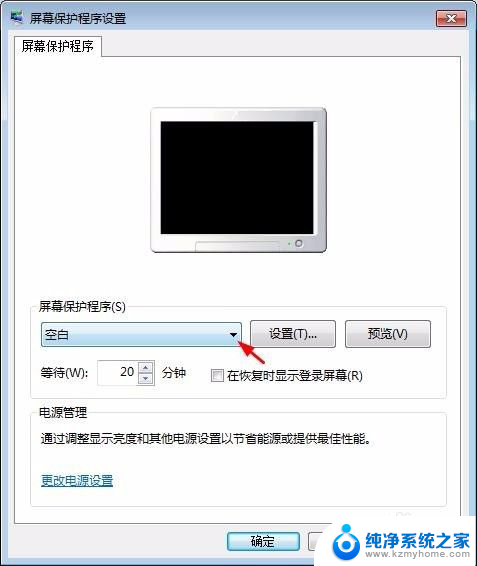
5.第五步:在下拉选项中选择“气泡”,根据自己的需要设置时间。单击“应用”按钮。
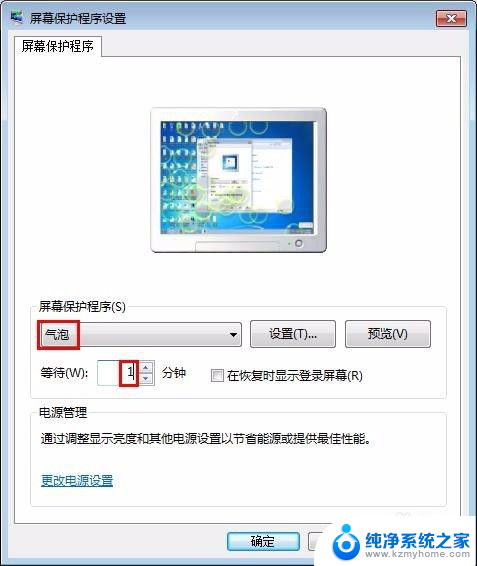
6.第六步:可以单击“预览”按钮看效果,没问题后。单击“确定”按钮。
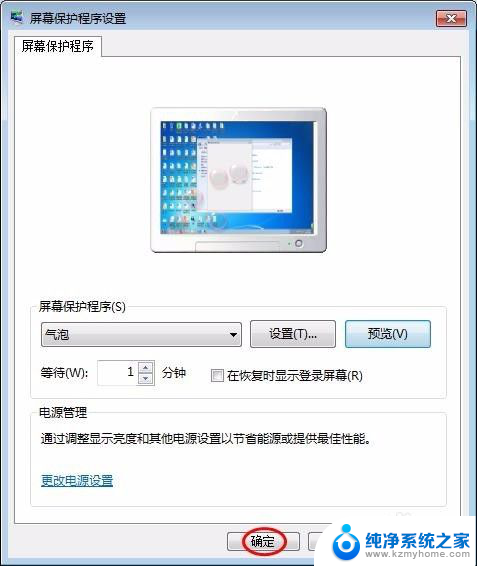
7.设置之后的效果如下图所示。

以上就是电脑泡泡屏保的设置步骤,如果还有不清楚的用户可以参考这些步骤进行操作,希望能对大家有所帮助。